우리WON뱅킹 설치 방법, 이용 안내 및 절차 안내입니다. 우리WON뱅킹은 스마트폰을 통해 조회, 이체, 대출, 펀드, 외환, 공과금 등의 은행업무를 언제 어디서나 가장 빠르고 편리하게 이용할 수 있는 우리은행의 모바일 앱입니다. 우리WON뱅킹을 통해, 조회, 이체, 타행이체, 비대면 통장개설, 금융상품 가입 등의 업무를 할 수 있기 때문에 편리한데요. 아래에 우리WON뱅킹 설치 방법, 이용 안내 및 절차 등을 소개합니다.
우리WON뱅킹이란?
우리 스마트뱅킹 우리WON뱅킹 앱은 개인고객을 대상으로 스마트기기에서 실행되는 금융 앱입니다. 인터넷뱅킹만 가입되어 있으면 별도의 가입 없이 쉽게 사용할 수 있으며 보안프로그램과 공인인증서의 탑재로 보다 안전한 거래가 가능합니다.
1. 대상 고객
- 개인(개인 인터넷 뱅킹 사용 고객)
2. 인증서 복사
- 우리 스마트뱅킹은 안전한 금융거래와 보안성 강화를 위하여 자금이체 등 주요 서비스에 대해서는 인증서를 통한 뱅킹서비스를 제공하고 있습니다.
- 스마트뱅킹을 이용하려면 PC에서 스마트폰으로 인증서를 복사하여 이용하시기 바랍니다.
우리WON뱅킹 이용 안내 및 절차
우리WON뱅킹 이용 절차
1. 안드로이드 OS
1) 앱 다운로드
- 스마트폰 구글 플레이스토어에서 다운로드 후 설치합니다.
2) 스마트뱅킹 서비스가입
- 우리 스마트뱅킹 서비스 이용약관에 동의하면 서비스가입이 완료됩니다.
3) 인증서 복사
- PC의 인증서를 스마트폰으로 복사합니다.
2. 아이폰 OS
1) 앱 다운로드
- 스마트폰 앱스토어에서 다운로드 후 설치합니다.
2) 스마트뱅킹 서비스가입
- 우리스마트뱅킹 서비스 이용약관에 동의하면 서비스가입이 완료됩니다.
3) 인증서 복사
- PC의 인증서를 스마트폰으로 복사합니다.
고객별 세부 이용안내
1. 개인
1) 인터넷뱅킹 가입고객
- 스마트뱅킹 서비스 가입(조회 이용)
- 공인인증서 복사(이체 이용)
2) 인터넷뱅킹 미 가입고객
- 인터넷뱅킹 및 뱅킹 가입(조회 이용)
2. 기업
1) 인터넷뱅킹 가입고객
- 인터넷이나 스마트폰에서 스마트뱅킹 가입
2) 인터넷뱅킹 미 가입고객
- 영업점에 방문하여 기업 인터넷뱅킹과 스마트뱅킹 가입
우리WON뱅킹 다운로드 설치 방법
스마트폰에서 우리WON뱅킹을 다운로드할 때 3G망을 이용할 경우 데이터 과금이 발생할 수 있으니 가급적 무선랜으로 다운로드하시길 권장합니다.
안드로이드 OS
1. play스토어에서 다운로드하는 방법
스마트폰에서 play스토어 아이콘을 클릭합니다. 이후 검색창에 우리은행을 입력합니다. 다음으로 우리WON뱅킹을 선택하여 설치 버튼을 선택합니다. 다운로드 및 설치 후 바탕화면에 우리WON뱅킹 아이콘을 확인합니다.

2. 우리은행 모바일웹(m.wooribank.com)에서 다운로드하는 방법
스마트폰에서 하단의 인터넷 아이콘을 선택합니다. 검색창에서 m.wooribank.com 을 검색합니다. 우리은행 모바일웹에 접속합니다. 오른쪽 상단 전체메뉴를 선택한 후 앱센터 메뉴를 선택합니다. 앱센터 메뉴에서 우리WON뱅킹을 눌러 다운로드 및 설치합니다.

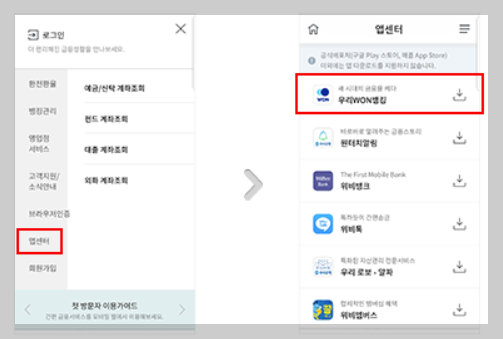
아이폰 OS
1. 앱 스토어에서 다운로드하는 방법
스마트폰에서 app store를 실행합니다. 검색창에 우리은행을 입력합니다. 화면에서 받기 버튼을 선택하여 다운로드 및 설치합니다. 바탕화면에서 우리WON뱅킹 아이콘을 확인합니다.

2. 우리은행 모바일 웹에서 다운로드하는 방법
스마트폰에서 하단의 Safari 아이콘을 클릭합니다. 검색창에 m.wooribank.com 을 검색합니다. 이후 우리은행의 모바일웹에 접속합니다. 오른쪽 상단 전체메뉴를 선택한 후 왼쪽에 앱센터 메뉴를 선택합니다. 이후 우리WON뱅킹을 클릭하여 다운로드 및 설치합니다.

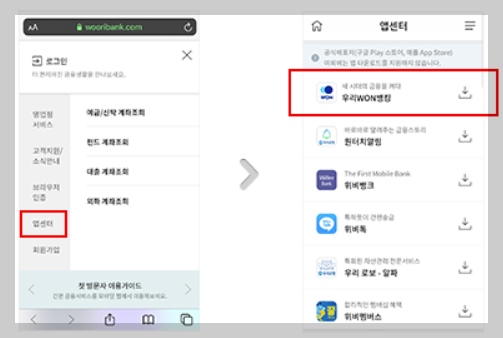
우리WON뱅킹 자주 묻는 질문
Q. 스마트뱅킹을 이용하여 자동화기기에서 현금 인출이 가능한가요?
A. 개인고객님은 「모바일 ATM현금출금서비스」로 우리은행 자동화기기(ATM)에서 현금을 인출할 수 있습니다.
▶ 스마트뱅킹에서「모바일 ATM현금출금계좌」 등록
① 우리WON뱅킹 로그인 → 계좌(하단) → 계좌번호 오른쪽(점세개) 클릭 → [ATM출금] 선택
② ATM출금 미가입 계좌는 'ATM현금출금' 가입페이지로 이동됩니다.
※ 계좌등록 시 전화승인(2채널인증) 등 추가인증이 통과되어야 하며, 보안카드(또는 OTP)와 인증서가 필요합니다.
▶ 인터넷뱅킹(PC)에서「ATM현금출금계좌」 등록
① 우리은행 홈페이지 접속한 후 개인인터넷뱅킹으로 로그인합니다.
② [우리은행 홈페이지 → 전체메뉴→ 기타 서비스 → 스마트금융 → 스마트뱅킹 → ATM현금출금계좌등록] 접속한 후 [모바일 ATM현금출금이 가능한 계좌내역입니다.] 계좌목록에서 계좌번호 오른편에 있는 [등록] 버튼 클릭 후 계좌를 등록합니다.
※ 등록 시 전화승인(2채널인증) 등 추가인증이 통과되어야 하며, 보안카드(또는 OTP)와 인증서가 필요합니다.
★ 우리WON뱅킹 또는 인터넷뱅킹을 접속하는 단말기에 따라 'ATM현금출금계좌' 등록이 불가할 수 있습니다.
▶ 우리은행 자동화기기(ATM)에서 현금출금 이용방법
① 우리WON뱅킹 로그인 → 계좌(하단) → 계좌번호 오른쪽(점세개) 클릭 → [ATM출금] 선택
② '인증번호' 숫자 6자리가 화면에 표기됩니다.
※ 전자금융사기예방을 위해 자주 사용하지 않던 스마트폰에서 이용하는 경우에는 전화승인(2채널) 등 추가인증 통과 시 '인증번호' 숫자 6자리가 화면에 표기됩니다.
③ 우리은행 자동화기기(ATM)에서 아래와 같이 실행합니다. [모바일출금 → 예금출금/계좌이체 → 주민등록번호 입력 →인증번호(6자리)] 입력 → 계좌비밀번호 입력]→ 현금출금
※ 원터치 리모콘 서비스를 이용하는 경우, 원터치 리모콘 제어상태가 '스마트뱅킹'과 'ATM' 모두 "ON"으로 되어 있을 때 자동화기기에서 현금출금을 할 수 있습니다.
Q. 우리은행 스마트뱅킹 이용시간은 어떻게 되나요?
A. 답변매월 둘째 일요일 02:00 ~ 06:00 은 시스템 정기점검으로 서비스 이용이 제한되며, 이용하시는 업무에 따라 이용가능 시간이 다르므로 우리은행 홈페이지 內「이용시간안내」를 참조하시기 바랍니다.
Q. 우리은행 스마트뱅킹에서 간편 비밀번호 로그인을 이용하고 싶습니다.
A. 간편 비밀번호를 등록하면, 6자리 숫자 입력으로 로그인할 수 있습니다. 등록한 기기 1대로만 이용이 가능하고, 기기를 변경하거나 우리WON뱅킹 앱을 재설치 하는 경우 다시 등록해야 합니다. 5회 입력 오류 시에는 간편비밀번호 로그인이 불가하며, 다시 등록하여 이용할 수 있습니다.
간편비밀번호 등록은 간편비밀번호 로그인 화면의 [등록하기] 또는 아래 메뉴에서 등록가능하며, 추가인증 및 보안매체 입력이 필요합니다.
- 우리WON뱅킹로그인→ 전체(우측하단≡) → 인증/보안→ 보안→ 간편 비밀번호 센터→ 간편비밀번호 등록




